android AlertDialog对话框的基本用法
AlertDialog 常用的方法
setTitle 设置对话框标题
setMessage 设置对话框提示内容
setNeutralButton 添加普通按钮
setPositiveButton 添加确定按钮
setNegativeButton 添加取消按钮
setView 给对话框设置自定义样式
show 显示对话框,这个非常重要:最后一定要让对话框显示出来。
实例一
new AlertDialog.Builder(MainActivity.this) .setTitle("退出登录") .setMessage("确定退出?") .setNegativeButton("取消",null) .setPositiveButton("确定", new DialogInterface.OnClickListener() { @Override public void onClick(DialogInterface dialog, int which) { Toast.makeText(MainActivity.this,"确定退出",Toast.LENGTH_LONG).show(); } }).show();
注:点击确定的时候执行了一个回调。
实例二 自定义对话框样式
java文件内容
public void alert_dialog_input(){ //加载对话框内容文件 View view = View.inflate(Alertdialog.this,R.layout.dialog_input,null); final AlertDialog builder = new AlertDialog.Builder(this) .setView(view) .create(); negative = view.findViewById(R.id.negative); negative.setOnClickListener(new View.OnClickListener() { @Override public void onClick(View v) { builder.dismiss(); } }); positive= view.findViewById(R.id.positive); positive.setOnClickListener(new View.OnClickListener() { @Override public void onClick(View v) { builder.dismiss(); } }); builder.show(); }
dialog_input.xml 文件内容 对话框加载的内容 :
<?xml version="1.0" encoding="utf-8"?> <LinearLayout xmlns:android="http://schemas.android.com/apk/res/android" android:orientation="vertical" android:layout_width="match_parent" android:layout_height="match_parent" > <TextView android:layout_width="match_parent" android:layout_height="wrap_content" android:text="显示对话框标题" android:textColor="#666" android:textSize="18sp" android:paddingTop="15dp" android:paddingLeft="10dp" android:paddingBottom="10dp" /> <LinearLayout android:layout_width="match_parent" android:layout_height="wrap_content" android:orientation="horizontal" android:gravity="center_vertical" android:padding="10dp" > <TextView android:layout_height="wrap_content" android:layout_width="50dp" android:text="请输入" android:gravity="left" /> <EditText android:layout_width="wrap_content" android:layout_height="wrap_content" android:layout_weight="1" android:theme="@style/myEditText" android:background="@drawable/custom_edittext" android:paddingTop="5dp" android:paddingBottom="5dp" android:paddingLeft="10dp" android:paddingRight="10dp" android:textColor="#999999" /> </LinearLayout> <View android:layout_width="match_parent" android:layout_height="1dp" android:background="#E6E6E6" /> <LinearLayout android:layout_width="match_parent" android:layout_height="wrap_content" android:orientation="horizontal" > <Button android:id="@+id/negative" android:layout_height="wrap_content" android:layout_width="0dp" android:layout_weight="1" android:background="#ffffff" android:text="取消" android:stateListAnimator="@null" /> <View android:layout_width="1dp" android:layout_height="match_parent" android:background="#E6E6E6" /> <Button android:id="@+id/positive" android:layout_height="wrap_content" android:layout_width="0dp" android:layout_weight="1" android:background="#ffffff" android:text="确定" android:textColor="#2196F3" android:stateListAnimator="@null" /> </LinearLayout> </LinearLayout
这里用到一个自定义 EditText 样式文件。参考一下具体的效果吧!
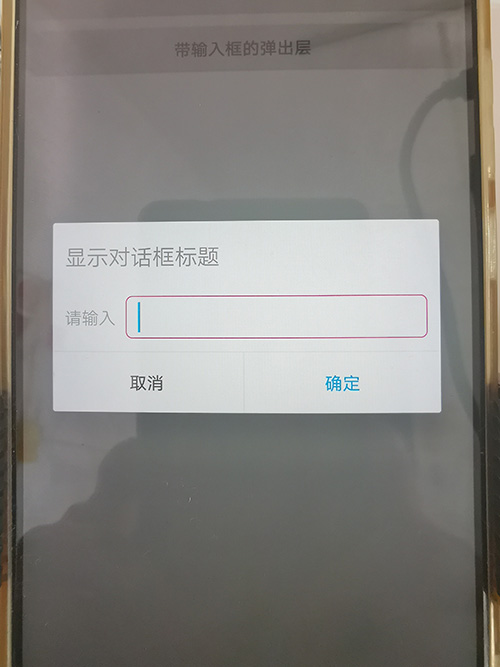
分类:
android





【推荐】国内首个AI IDE,深度理解中文开发场景,立即下载体验Trae
【推荐】编程新体验,更懂你的AI,立即体验豆包MarsCode编程助手
【推荐】抖音旗下AI助手豆包,你的智能百科全书,全免费不限次数
【推荐】轻量又高性能的 SSH 工具 IShell:AI 加持,快人一步
· 25岁的心里话
· 闲置电脑爆改个人服务器(超详细) #公网映射 #Vmware虚拟网络编辑器
· 零经验选手,Compose 一天开发一款小游戏!
· 因为Apifox不支持离线,我果断选择了Apipost!
· 通过 API 将Deepseek响应流式内容输出到前端